word2003怎么绘制并设置箭头大小?
word2003怎么绘制并设置箭头大小?word2003中想要画一个箭头,并设置箭头的大小,该怎么设置呢?下面我们就来看看详细的教程,需要的朋友可以参考下
word2003中画好箭头后想要修改大小,该怎么设置箭头的大小呢?下面我们就来看看详细的教程。
1、先画出一个箭头图案。
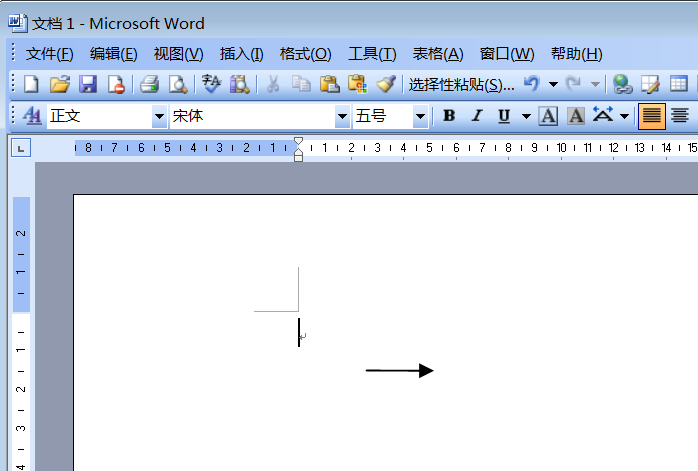
2、将鼠标指针指向所画的箭头,当指针形状改变后,点击鼠标右键。
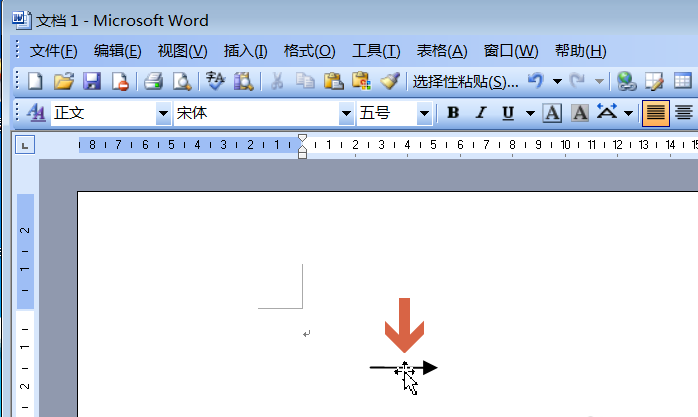
3、点击右键菜单中的【设置自选图形格式】选项。
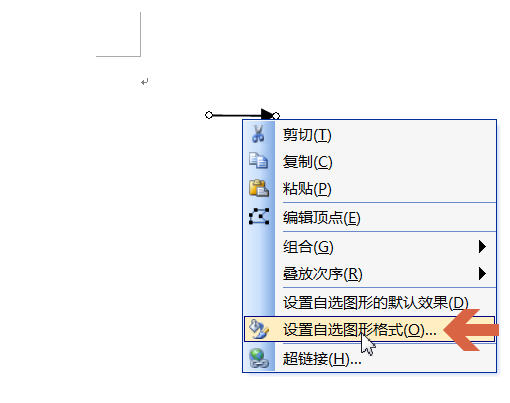
4、在打开的设置自选图形格式对话框中点击【末端大小】下拉框。
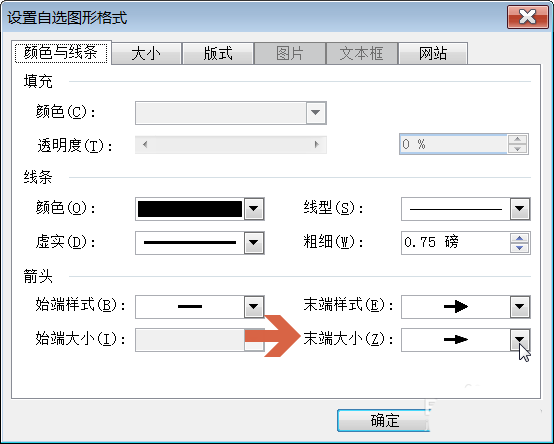
5、在下拉菜单中会列出Word2003中备选的箭头大小样式,在其中点选一种样式。
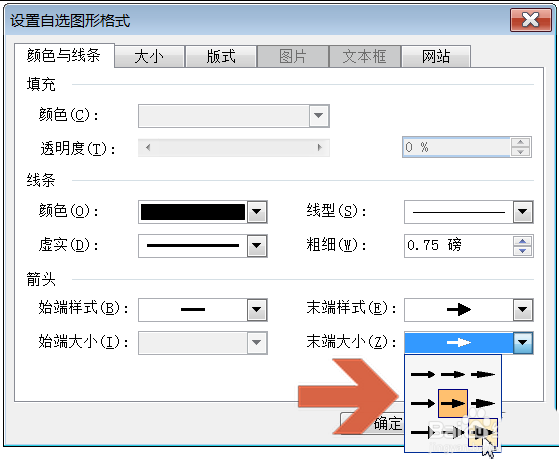
6、再点击【确定】按钮。
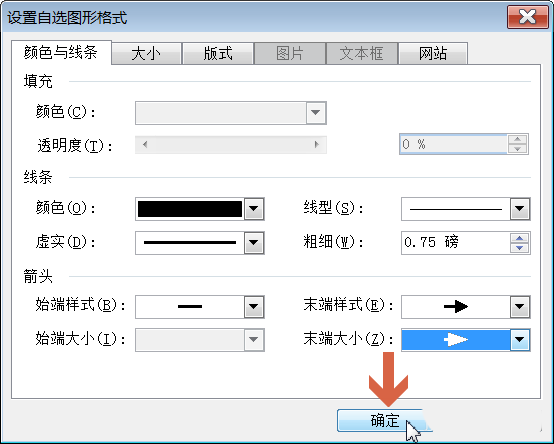
7、这样,箭头大小就修改好了。
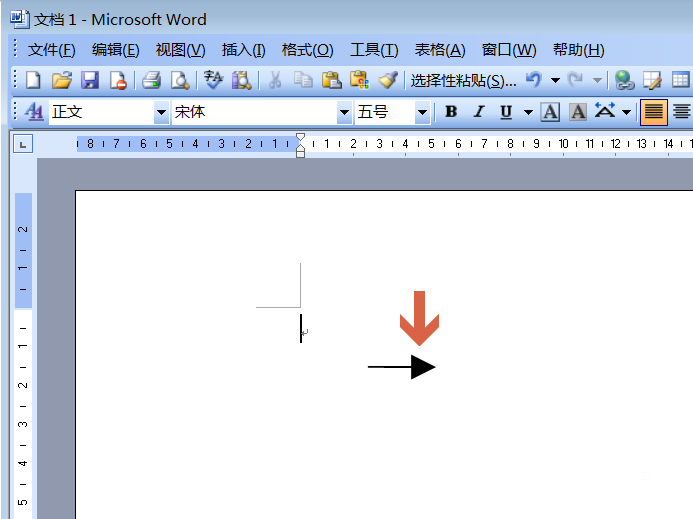
以上就是word2003绘制并设置箭头大小的教程,希望大家喜欢,请继续关注科站长。
相关推荐:
上一篇:Word2016如何将插入的图片自动编号?Word2016图片自动编号教程
栏 目:office激活
本文标题:word2003怎么绘制并设置箭头大小?
本文地址:https://fushidao.cc/wangzhanyunying/16133.html
您可能感兴趣的文章
- 07-16全新office2019激活密钥,2025分享给大家,建议收藏
- 07-16office 2019简体中文32位/64位免费激活版下载
- 07-14office2019怎么安装和激活?office2019激活工具激活教程
- 07-14office2022激活密钥大全,2022office所有产品最新永久序列号(含激活教程)
- 07-14office2016免费激活密钥分享,2025最新office2016激活密钥
- 07-14Office2019多种版本最新激活密钥分享,office2019KEY最简单激活方法
- 07-14office2019永久密钥大全最新,office 2019激活密钥免费(附激活教程)
- 07-112025最新office2010永久激活码免费分享,office2010永久激活码
- 07-11怎么免费获取office2021激活密钥 office2021激活码+永久激活工具
- 07-112025更新office永久激活密钥,Office2021密钥激活码汇总


阅读排行
- 1全新office2019激活密钥,2025分享给大家,建议收藏
- 2office 2019简体中文32位/64位免费激活版下载
- 3office2019怎么安装和激活?office2019激活工具激活教程
- 4office2022激活密钥大全,2022office所有产品最新永久序列号(含激活教程)
- 5office2016免费激活密钥分享,2025最新office2016激活密钥
- 6Office2019多种版本最新激活密钥分享,office2019KEY最简单激活方法
- 7office2019永久密钥大全最新,office 2019激活密钥免费(附激活教程)
- 82025最新office2010永久激活码免费分享,office2010永久激活码
- 9怎么免费获取office2021激活密钥 office2021激活码+永久激活工具
- 102025更新office永久激活密钥,Office2021密钥激活码汇总
推荐教程
- 11-30正版office2021永久激活密钥
- 11-25怎么激活office2019最新版?office 2019激活秘钥+激活工具推荐
- 11-22office怎么免费永久激活 office产品密钥永久激活码
- 11-25office2010 产品密钥 永久密钥最新分享
- 11-22Office2016激活密钥专业增强版(神Key)Office2016永久激活密钥[202
- 11-30全新 Office 2013 激活密钥 Office 2013 激活工具推荐
- 11-25正版 office 产品密钥 office 密钥 office2019 永久激活
- 11-22office2020破解版(附永久密钥) 免费完整版
- 11-302023 全新 office 2010 标准版/专业版密钥
- 03-262024最新最新office365激活密钥激活码永久有效






